Как да блокирате реклами в приложението YouTube за
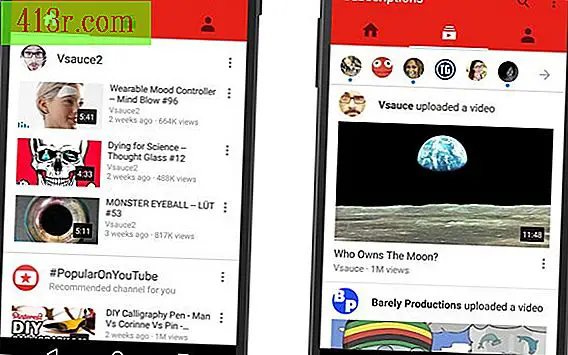
Стъпка 1. Намерете типа на DPI и процесора
APK на YouTube без реклами се предлага в няколко различни версии, които са специфични за всяко устройство. Затова трябва да знаете вида на процесора на телефона или таблета си и стойността на PPP, преди да изтеглите приложението. Ако не сте сигурни за PPP, можете да видите този номер с приложение, наречено DPI Checker, което е доста просто.
След това, за да намерите вашия тип процесор, можете да използвате приложение, наречено Droid Hardware Info. Това не е толкова просто, колкото DPI Checker, така че сме обхванали процеса с пълен пътеводител, който може да се прочете в следната връзка.
Стъпка 2. Изтеглете подходящия APK файл за вашето устройство
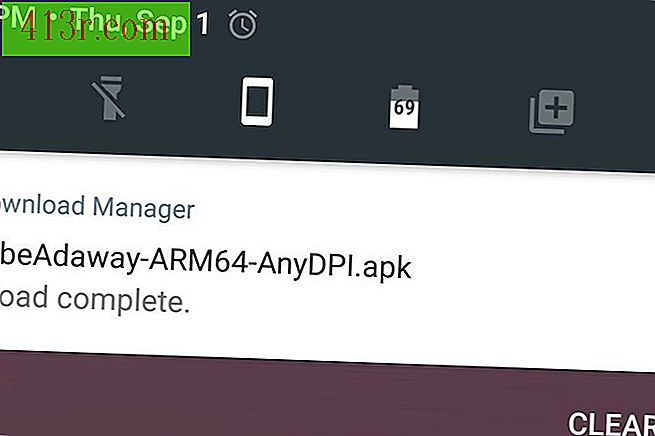 Запазете
Запазете Сега, когато знаете стойността на PPP и вида на процесора, изтеглете APK за безплатна реклама в YouTube за вашето конкретно устройство, като използвате една от следните връзки:
- (Устройства ARM64 (Всяко ПЧП)) [http://www.mediafire.com/download/vot3hv381w6372r/YouTubeAdaway-ARM64-AnyDPI.apk]
- [ARM устройства (240 PPP)] (http://www.mediafire.com/download/2zadxd0ssoe2qfo/YouTubeAdAway-ARM-240DPI.apk)
- [ARM устройства (320 PPP)] (http://www.mediafire.com/download/u3eh0c7y8uxe7ri/YouTubeAdAway-ARM-320DPI.apk)
- [ARM устройства (480 PPP)] (http://www.mediafire.com/download/2x971zohzouqs22/YouTubeAdaway-ARM-480DPI.apk)
- [X86 устройства (480 PPP)] (http://www.mediafire.com/download/e6i1mu5nrrti5nu/YouTubeAdAway-x86-480DPI.apk)
Стъпка 3. Махнете старото приложение на YouTube
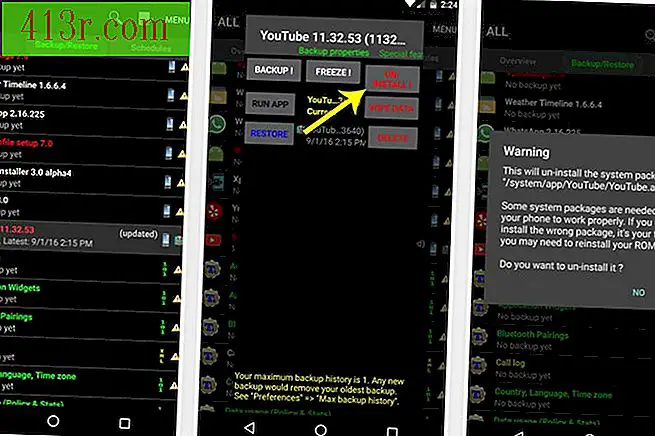 Запазете
Запазете За да продължите, трябва да се отървете от шаблона на приложението YouTube, за да можете да инсталирате модифицираната версия. За да направите това, бих искал да предложа използването на [Titanium Backup] (https://play.google.com/store/apps/details?id=com.keramidas.TitaniumBackup). Затова отидете в менюто за сигурност / възстановяване в Titanium Backup, след което изберете приложението YouTube от списъка. Ако искате да сте на сигурно място, можете да докоснете бутона "Backup" в изскачащия прозорец - но за да премахнете приложението, просто натиснете червения бутон "Uninstall". Там потвърдете избора си в изскачащия прозорец и ще бъдете готови да инсталирате безплатната версия на рекламите в YouTube.
Стъпка 4. Създайте нова папка "YouTube" в системния дял
 Запазете
Запазете След това отворете любимия си браузър за файлове и продължете към приложението / системната папка в основния дял на вашето устройство. Веднъж тук, създайте нова папка и я наречете "YouTube" (запишете главната буква). След това задръжте папката, която току-що създадохте, изберете "Permissions" от менюто. След това задайте категорията "Собственик" за четене, писане и изпълнение; след това задайте всички други категории само за четене и изпълнение; или, ако браузърът ви за файлове може да въведе номерата на осмичните разрешения, той задава само стойността 0755.
Стъпка 5. Копирайте APK файла в новата папка и рестартирайте
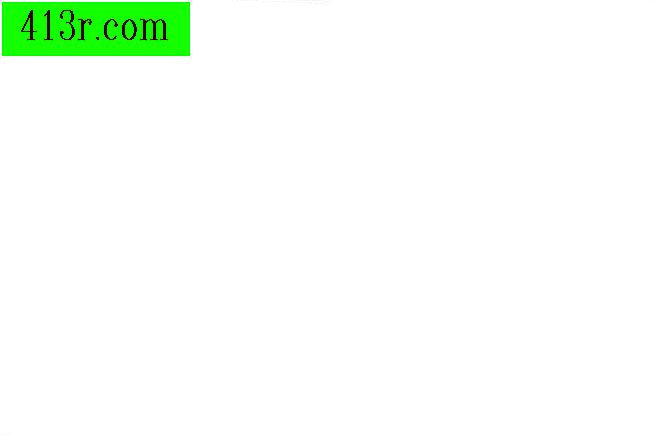 Запазете
Запазете За да продължите, отворете папката Изтегляне на SD картата или вътрешното хранилище, където можете да намерите безплатния APK на YouTube за реклами, който сте изтеглили в стъпка 2. След това просто копирайте APK файла, след което отидете в папката на YouTube току-що създадохте и поставете файла директно тук. Когато свършите, просто трябва да рестартирате телефона, за да влязат промените в сила.
Стъпка 6. Наслаждавайте се на безплатни рекламни видеоклипове в YouTube
Когато изберете резервно копие, можете да продължите да използвате приложението YouTube както обикновено, но с една основна разлика: всички реклами ще изчезнат. Единственият недостатък на този метод е, че не можете да актуализирате приложението чрез Google Play Магазин, но всичко, което трябва да направите в бъдеще, е просто да отидете на уеб сайта на програмиста, да вземете последната версия, да замените APK в която папката на системата / приложението / YouTube с най-новия файл.







